Grove - 4通道固态继电器

与使用线圈的传统继电器不同,封装的固态继电器(SSR)使用功率半导体器件,例如晶闸管和晶体管,这提供了比机械继电器更快的切换速度。Grove - 4通道固态继电器基于高质量的G3MC202P模块,允许您使用5VDC控制最大240VAC。借助Grove接口,使用Arduino操作SSR变得非常方便。
我们使用板载的STM32F030F4P6分别控制各个通道。来自Arduino或其他板的命令通过I2C接口传输,板载的STM32F030F4P6将解析命令,从而使您可以控制所需的开关。
根据不同的应用场景,我们为您准备了一系列固态继电器:
特性
-
低功耗
-
持久耐用
-
可选I2C地址
-
相较于机械继电器的优势:
- 固态继电器的切换速度比电机继电器快得多,并且没有物理触点磨损
- 完全静音操作
- 无物理触点意味着无火花,可用于爆炸性环境中,在切换过程中不会产生火花
- 即使频繁激活,寿命更长,因为没有活动部件磨损,也没有触点产生凹坑或积碳
- 紧凑的薄型SSR采用单块结构,集成了PCB、端子和散热器,比机械继电器小得多,并且可以集成更多通道
-
缺点:
- 闭合时,较高的电阻(产生热量)和增加的电噪声
- 开启时,较低的电阻和反向漏电流
- 仅适用于交流负载
规格
| 项目 | 参数 |
|---|---|
| 工作输入电压 | 4~6V |
| 额定输入电压 | 5V |
| 额定负载电压 | 100至240 VAC 50/60 Hz |
| 负载电压范围 | 75至264 VAC 50/60 Hz |
| 负载电流 | 0.1至2A |
| 漏电流 | 最大1.5mA(在200VAC时) |
| 绝缘电阻 | 最小1,000 MΩ(在500VDC时) |
| 操作时间 | 负载电源周期的一半+最大1ms |
| 释放时间 | 负载电源周期的一半+最大1ms |
| 存储温度 | -30°C至100°C(无结冰或凝结) |
| 工作温度 | -30°C至80°C(无结冰或凝结) |
| 工作湿度 | 45%至85%RH |
| 输入接口 | I^2^C |
| 默认I^2^C地址 | 0x11或0x12 |
| 可用I^2^C地址 | 0x00 ~ 0x7F |
| 输出接口 | DIP Female Blue 2 pin x4 |
| 零交叉 | 支持 |
| 认证 | UL / CSA |
请注意漏电流,1.5mA足以驱动低功耗LED,因此当继电器关闭时,LED可能仍会发出微弱的光。
应用场景
- 需要低延迟切换的操作,例如舞台灯光控制
- 需要高稳定性的设备,例如医疗设备、交通信号灯
- 需要防爆、防腐、防潮的场景,例如煤矿、化工行业
硬件概览
引脚图


- 开关 1-4 的引脚功能相同,因此对于其他开关,可以参考 LOAD1/LOAD2。
- 在 PCB 的背面,有两个接口:SWD 和 I^2^C。默认情况下,固件编程使用 SWD 接口。如果您想使用 I^2^C(实际上作为启动 UART 工作),需要将 BOOT 设置为高电平。
原理图
继电器控制
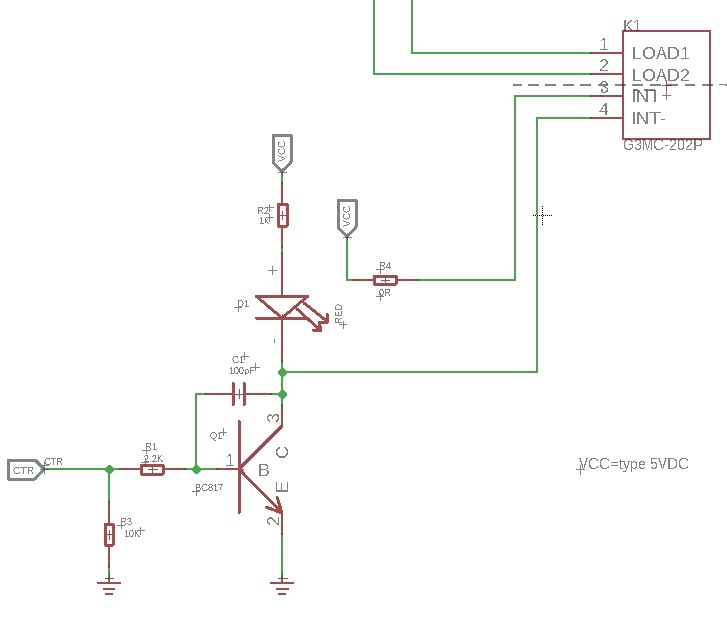
K1 是继电器模块,当在 INT+ 和 INT- 之间施加 5V 电压时,继电器将被打开。然后 LOAD1 将连接到 LOAD2。我们使用 NPN 晶体管 Q1(BC817-40)来控制 INT+ 和 INT- 之间的电压。
CTR 是来自 Arduino 或其他板子的控制信号。它通过 10k 电阻 R2 下拉,如果没有信号,Q1 的“栅极”(端口 1)将为 0V,Q1 将关闭,因此 K1 将关闭。如果 CTR 变为 5V,则 Q1 将打开。K1 的 INT- 将连接到系统的 GND,对于 K1,INT+ 和 INT- 之间将有 5V,因此 K1 将打开,LOAD1 将连接到 LOAD2。
双向电平转换电路

这是一个典型的双向电平转换电路,用于连接 I^2^C 总线的两个不同电压部分。该传感器的 I2C 总线使用 3.3V,如果 Arduino 的 I2C 总线使用 5V,则需要此电路。在上述原理图中,Q17 和 Q18 是 N-Channel MOSFET 2N7002A,它们充当双向开关。为了更好地理解这一部分,您可以参考 AN10441。
在本节中我们仅展示了部分原理图,完整文档请参考 资源
支持的平台
| Arduino | Raspberry Pi | |||
|---|---|---|---|---|
 |  |  |  |  |
上述提到的支持平台仅表示模块的软件或理论兼容性。在大多数情况下,我们仅为 Arduino 平台提供软件库或代码示例。不可能为所有可能的 MCU 平台提供软件库或演示代码。因此,用户需要自行编写软件库。
入门指南
使用 Arduino
硬件
所需材料
| Seeeduino V4.2 | Base Shield | Grove - 4通道固态继电器 |
|---|---|---|
 |  |  |
| 立即购买 | 立即购买 | 立即购买 |
-
步骤 1. 将 Grove - 4通道固态继电器连接到 Base Shield 的 I^2^C 端口。
-
步骤 2. 将 Grove - Base Shield 插入 Seeeduino。
-
步骤 3. 使用 USB 线将 Seeeduino 连接到电脑。

如果没有 Grove Base Shield,我们也可以直接将模块连接到 Seeeduino,如下所示。
| Seeeduino | Grove - 4通道固态继电器 |
|---|---|
| 5V | 红色 |
| GND | 黑色 |
| SDA | 白色 |
| SCL | 黄色 |
软件
如果这是您第一次使用 Arduino,我们强烈建议您在开始之前查看 Arduino 入门指南。
-
步骤 1. 从 Github 下载 Multi_Channel_Relay_Arduino 库。
-
步骤 2. 参考 如何安装库 为 Arduino 安装库。
-
步骤 3. 重启 Arduino IDE。通过以下路径打开示例:File --> Examples --> Multi Channel Relay Arduino Library --> four_channel_relay_control。
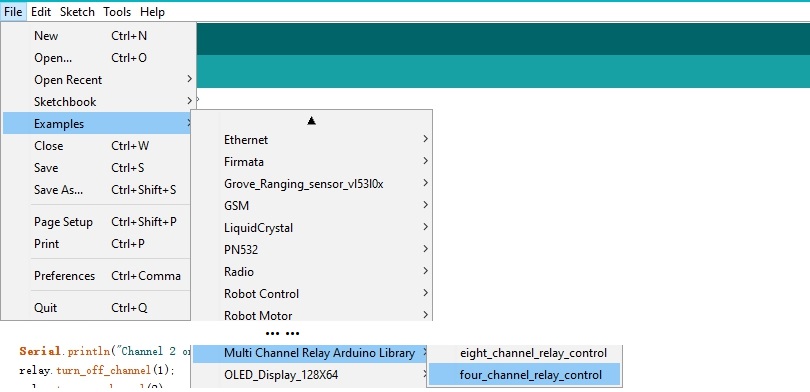
或者,您可以直接点击代码块右上角的图标  ,将以下代码复制到 Arduino IDE 的新草图中。
,将以下代码复制到 Arduino IDE 的新草图中。
#include <multi_channel_relay.h>
Multi_Channel_Relay relay;
void setup()
{
Serial.begin(9600);
while(!Serial);
/* 扫描 I2C 设备以检测设备地址 */
uint8_t old_address = relay.scanI2CDevice();
if((0x00 == old_address) || (0xff == old_address)) {
while(1);
}
Serial.println("开始写入地址");
relay.changeI2CAddress(old_address, 0x11); /* 设置 I2C 地址并保存到 Flash */
Serial.println("结束写入地址");
/* 读取固件版本 */
Serial.print("固件版本: ");
Serial.print("0x");
Serial.print(relay.getFirmwareVersion(), HEX);
Serial.println();
}
void loop()
{
/**
* 通道: 8 7 6 5 4 3 2 1
* 状态: 0b00000000 -> 0x00 (全部关闭)
* 状态: 0b11111111 -> 0xff (全部开启)
*/
/* 开始控制继电器 */
Serial.println("通道 1 开启");
relay.turn_on_channel(1);
delay(500);
Serial.println("通道 2 开启");
relay.turn_off_channel(1);
relay.turn_on_channel(2);
delay(500);
Serial.println("通道 3 开启");
relay.turn_off_channel(2);
relay.turn_on_channel(3);
delay(500);
Serial.println("通道 4 开启");
relay.turn_off_channel(3);
relay.turn_on_channel(4);
delay(500);
relay.turn_off_channel(4);
relay.channelCtrl(CHANNLE1_BIT |
CHANNLE2_BIT |
CHANNLE3_BIT |
CHANNLE4_BIT);
Serial.print("开启所有通道,状态: ");
Serial.println(relay.getChannelState(), BIN);
delay(2000);
relay.channelCtrl(CHANNLE1_BIT |
CHANNLE3_BIT);
Serial.print("开启通道 1 和 3,状态: ");
Serial.println(relay.getChannelState(), BIN);
delay(2000);
relay.channelCtrl(CHANNLE2_BIT |
CHANNLE4_BIT);
Serial.print("开启通道 2 和 4,状态: ");
Serial.println(relay.getChannelState(), BIN);
delay(2000);
relay.channelCtrl(0);
Serial.print("关闭所有通道,状态: ");
Serial.println(relay.getChannelState(), BIN);
delay(2000);
}
-
步骤 4. 上传示例代码。如果您不知道如何上传代码,请查看 如何上传代码。
-
步骤 5. 点击 Tool-> Serial Monitor 或同时按下 ++ctrl+shift+m++ 键,打开 Arduino IDE 的 串口监视器。
如果一切正常,您将看到结果。同时,您会看到板载 LED 交替亮灭。
扫描中...
在地址 0x12 找到 I2C 设备!
找到 1 个 I2C 设备
开始写入地址
结束写入地址
固件版本: 0x1
通道 1 开启
通道 2 开启
通道 3 开启
通道 4 开启
开启所有通道,状态: 1111
开启通道 1 和 3,状态: 101
开启通道 2 和 4,状态: 1010
关闭所有通道,状态: 0
通道 1 开启
通道 2 开启

此示例中未添加负载。如果您想了解如何添加负载,请查看 Grove - 2通道固态继电器。
功能描述
| 功能 | 描述 |
|---|---|
| changeI2CAddress(uint8_t old_addr, uint8_t new_addr) | 更改设备地址,old_addr 是当前地址;new_addr 是您想要使用的新地址。只有输入正确的旧地址,才能成功设置新地址。 |
| scanI2CDevice() | 获取old_addr (当前地址) |
| getChannelState() | 获取每个通道的状态,例如“State: 1111”,表示所有继电器都已打开。 |
| getFirmwareVersion() | 获取烧录到板载MCU中的固件版本。 |
| channelCtrl(uint8_t state) | 立即更改您选择的所有通道,state 参数列表: CHANNLE1_BIT或 0x01 CHANNLE2_BIT 或 0x02 CHANNLE3_BIT 或 0x04 CHANNLE4_BIT 或 0x08 例如: channelCtrl(CHANNLE2_BIT|CHANNLE3_BIT),将打开通道2和通道3 channelCtrl(0x01|0x02|0x08), 将打开通道1、通道2和通道4。 channelCtrl(0), 将关闭所有通道。 |
| turn_on_channel(uint8_t channel) | 打开单个通道。 例如: turn_on_channel(3), 将打开通道3。 |
| turn_off_channel(uint8_t channel) | 关闭单个通道。 例如: turn_off_channel(3), 将关闭通道3。 |
如果您想更改地址,需要在使用前设置地址。例如,我们想将地址更改为 0x2f。可以使用以下代码:
#include <multi_channel_relay.h>
Multi_Channel_Relay relay;
void setup()
{
Serial.begin(9600);
while(!Serial);
/* 扫描 I2C 设备以检测设备地址 */
uint8_t old_address = relay. ;
if((0x00 == old_address) || (0xff == old_address)) {
while(1);
}
Serial.println("开始写入地址");
relay.changeI2CAddress(old_address,0x2f); /* 将 I2C 地址设置为 0x2f 并保存到 EEPROM */
Serial.println("结束写入地址");
/* 读取固件版本 */
Serial.print("固件版本: ");
Serial.print("0x");
Serial.print(relay.getFirmwareVersion(), HEX);
Serial.println();
}
常见问题
问题1:如何烧录固件?
回答1: 我们推荐使用 J-Link 烧录器和 WSD 接口来烧录固件。
您可以在以下链接下载固件:
我们推荐使用 J-flash 软件:

在线原理图查看器
资源
- [Zip] Grove-4-Channel SPDT Relay Eagle 文件
- [Zip] 多通道继电器 Arduino 库
- [Bin] 出厂固件
- [PDF] G3MC202P 数据手册
- [PDF] STM32 数据手册
项目
这是该产品的介绍视频,包含简单的演示,您可以尝试一下。
技术支持与产品讨论
感谢您选择我们的产品!我们提供多种支持渠道,确保您使用我们的产品时体验顺畅。我们提供多种沟通方式,以满足不同的偏好和需求。
